Adobe Audition 单个音频的编辑
对于单个音频,主要是降噪和去掉不必要的部分。降噪后面会专门讲到,这里就不说了。去掉音频文件中不必要的部分,其实非常简单,只要选择住不需要的部分,然后按“delete”键就可以了。

图(选择波形)

图(按“delete”删除之后)
音频的降噪
对于录制完成的音频,由于硬件设备和环境的制约,总会有噪音生成,所以,我们需要对音频进行降噪,以使得声音干净、清晰。当然如果录制的新闻,为了保证新闻的真实性,除了后期的解说可以进行降噪之外,所有录制的新闻声音是不允许降噪的。
我们假设已经录制完成了一段音频,在音频的最前面,是我们一开始录制的环境噪音
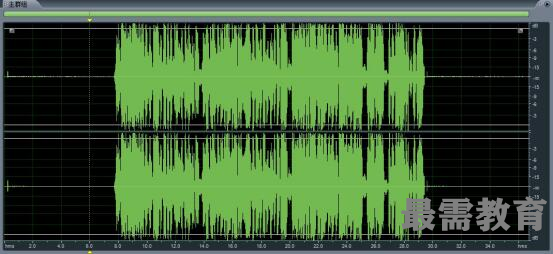
现在,我们先将环境噪音中不平缓的部分(也就是有爆点的地方)删除
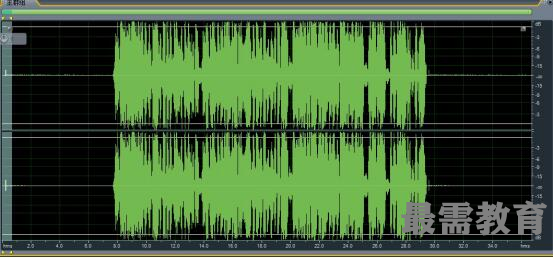
然后选择一段较为平缓的噪音片段
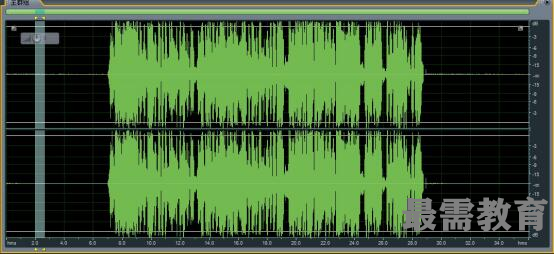
接着我们在右侧素材框上,选择效果调板,选择“修复->降噪器”
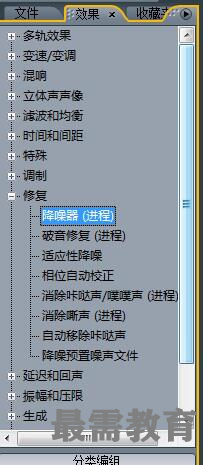
双击打开降噪器,然后单击“获取特性”

软件会自动开始捕获噪音特性

然后生成相应的图形
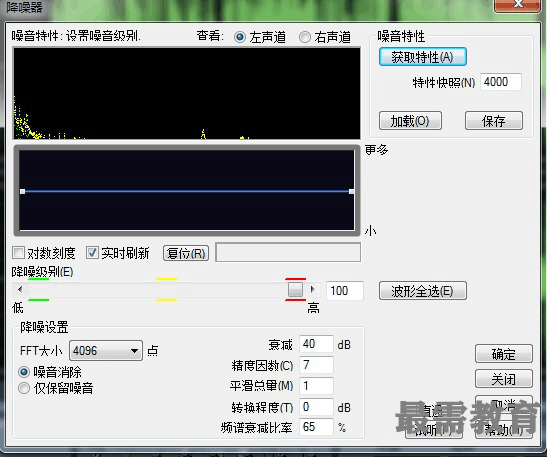
捕获完成后,我们单击“保存”,将噪音的样本保存

然后关闭降噪器,单击工作区,按“ctrl+a”全选波形
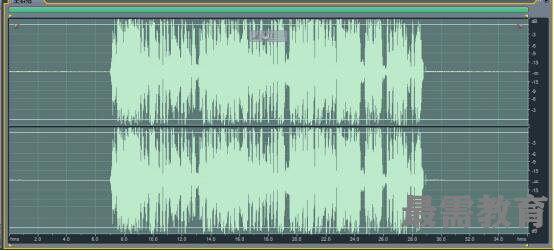
再打开降噪器,点击“加载”,将我们刚才保存的噪音样本加载进来

接下来,我们要修改一下降噪级别。噪音的消除最好是不要一次性完成,因为这样可能会使得录音失真,建议大家第一次降噪,将降噪级别调的低一些,比如10%
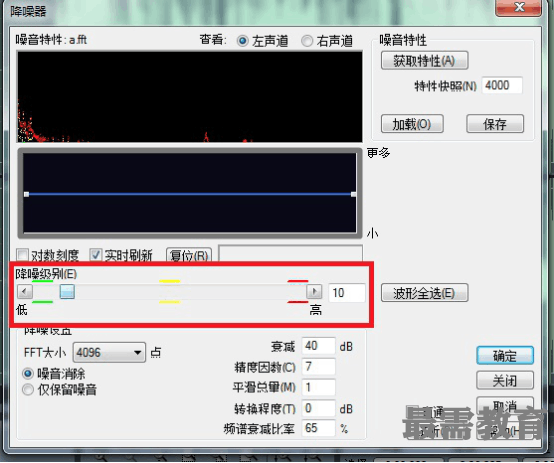
再单击“确定”,软件会自动进行降噪处理
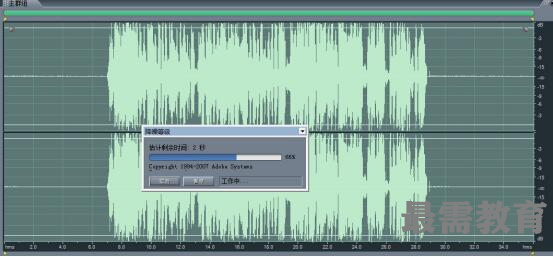
完成第一次降噪之后,可以再次在噪音部分,重新进行采样,然后降噪,多进行几次,没进行一次将降噪级别提高一些,一般经过两三次降噪之后,噪音基本上就可以消除了
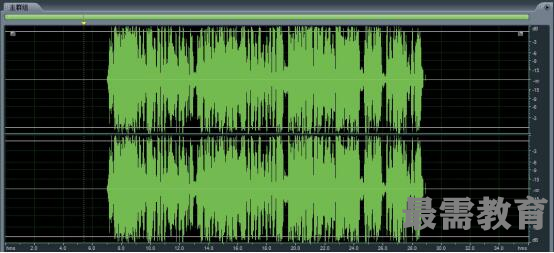

 湘公网安备:43011102000856号
湘公网安备:43011102000856号 

点击加载更多评论>>